设置电子邮件/互联网传真功能
要设置扫描到“电子邮件”和“互联网传真”功能,请按以下步骤进行操作。
|
须知
|
|
要使用imageRUNNER 2525发送电子邮件或互联网传真,必须启用可选的“彩色发送组件-Y1”使“发送”功能可用。
重新启动本机时,对“电子邮件/互联网传真”设置所做的更改将生效。要重新启动本机,关闭本机电源,至少等待10秒钟,然后打开电源。有关如何打开和关闭本机电源的说明,请参阅《用户指南》的第2章“用前须知”。
要启用TLS通信发送/接收电子邮件和互联网传真,指定本节中介绍的TLS设置。也必须生成TLS密钥对并将其设置为默认密钥。(生成TLS通信的密钥对、设置TLS通信的默认密钥)
|
|
注释
|
|
可以设置本机验证POP/SMTP的TLS服务器证书。以上设置仅在“远程用户界面”上可用。(自定义设置).
|
1
按 (附加功能)→[系统设置]→[网络设置]。
(附加功能)→[系统设置]→[网络设置]。
 (附加功能)→[系统设置]→[网络设置]。
(附加功能)→[系统设置]→[网络设置]。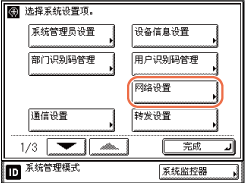
2
按[ ]或[
]或[ ]直到出现[电子邮件/互联网传真]→按[电子邮件/互联网传真]。
]直到出现[电子邮件/互联网传真]→按[电子邮件/互联网传真]。
 ]或[
]或[ ]直到出现[电子邮件/互联网传真]→按[电子邮件/互联网传真]。
]直到出现[电子邮件/互联网传真]→按[电子邮件/互联网传真]。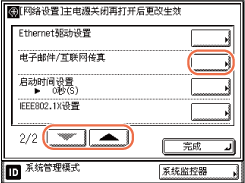
3
指定用于接收电子邮件/互联网传真的邮件服务器。
本机支持SMTP和POP3两种功能。
|
注释
|
|
本机可以接收文本格式的互联网传真、电子邮件信息,以及文本格式的电子邮件信息附件TIFF-F和JPEG文件。
|
如果要使用本机自带的SMTP接收功能接收电子邮件/互联网传真:
|
1
|
按<POP>的[关闭]→按<SMTP接收>的[打开]。
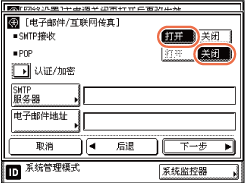 |
|
2
|
按[电子邮件地址]→输入本机要使用的电子邮件地址→按[确定]。
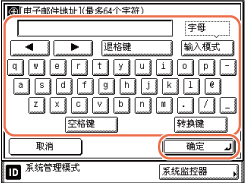 注释:
本机可以仅接收发送到指定电子邮件地址的电子邮件/互联网传真。
|
|
3
|
要指定TLS通信设置,继续执行下一步。要指定发送电子邮件/互联网传真的设置,继续执行步骤4。
|
|
4
|
按[认证/加密]。
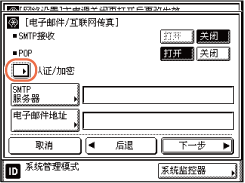 |
|
5
|
按[下一步]。
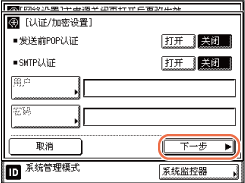 |
|
6
|
根据网络环境,为<允许TLS(SMTP接收)>按[TLS]或[打开]→按[确定]。
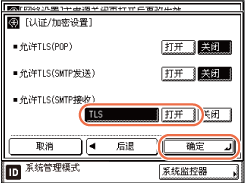 如果选择<允许TLS(SMTP接收)>的[TLS],本机只接收TLS加密数据。(本机不能接收未加密数据。)
如果选择<允许TLS(SMTP接收)>的[打开],只有在客户端将接收TLS加密数据的请求发送到本机时,本机才会接收TLS加密数据。
须知:
如果SMTP服务器不支持加密,即使选择<允许TLS(SMTP接收)>的[TLS]或[打开]也不会为数据加密。
要使用SMTP接收来接收TLS加密数据,可能需要更改<SMTP接收>端口号。(设置端口号)根据网络环境,正确的端口号有所不同。有关详细信息,请咨询网络管理员或电子邮件服务提供商。
|
|
7
|
继续执行步骤4,指定发送电子邮件/互联网传真的设置。
|
如果要使用POP服务器接收电子邮件/互联网传真:
|
1
|
按<POP>的[打开]→按<SMTP接收>的[关闭]。
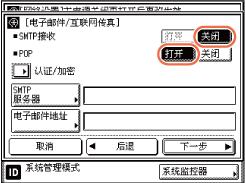 |
|
2
|
按[电子邮件地址]→输入本机要使用的电子邮件地址→按[确定]。
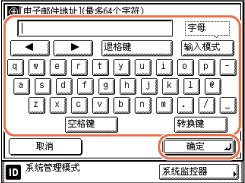 |
|
3
|
按[下一步]。
|
|
4
|
按[POP服务器]→使用屏幕键盘输入POP服务器的IP地址或名称→按[确定]。
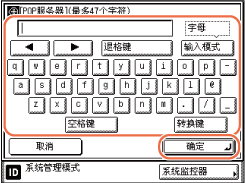 |
|
5
|
按[POP地址]→输入用于访问POP服务器的登录名→按[确定]。
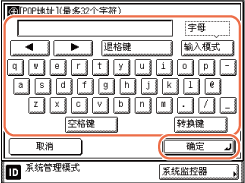 |
|
6
|
按[POP密码]→输入用于访问POP服务器的密码→按[确定]。
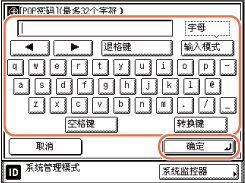 |
|
7
|
使用[-]或[+]设置[POP间隔],使POP服务器以此间隔时间检查发来的电子邮件。
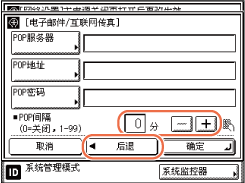 注释:
也可使用
 - -  (数字键)输入值。 (数字键)输入值。如果间隔设置为“0”,则POP服务器不会执行自动检查。有关如何手动检查POP服务器的说明,请参阅检查/更改存储器中文档的状态。
|
|
8
|
按[后退]。
|
|
9
|
要指定TLS通信设置,继续执行下一步。要指定发送电子邮件/互联网传真的设置,继续执行步骤4。
|
|
10
|
按[认证/加密]。
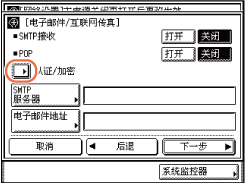 |
|
11
|
按[下一步]。
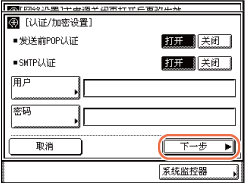 |
|
12
|
为<允许TLS(POP)>按[打开]→按[确定]。
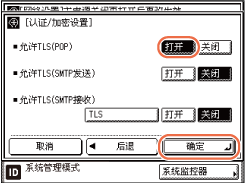 须知:
如果POP服务器不支持加密,即使选择<允许TLS(POP)>的[打开]也不会为数据加密。
要使用POP来接收TLS加密数据,可能需要更改<POP3接收>端口号。(设置端口号)根据网络环境,正确的端口号有所不同。有关详细信息,请咨询网络管理员或电子邮件服务提供商。
|
|
13
|
继续执行步骤4,指定发送电子邮件/互联网传真的设置。
|
4
指定用于发送电子邮件/互联网传真的邮件服务器。
注释:
此时,如果显示<[网络设置]主电源关闭再打开后更改生效>的屏幕,按[ ]或[
]或[ ]直到出现[电子邮件/互联网传真]→按[电子邮件/互联网传真]并继续执行以下步骤。
]直到出现[电子邮件/互联网传真]→按[电子邮件/互联网传真]并继续执行以下步骤。
 ]或[
]或[ ]直到出现[电子邮件/互联网传真]→按[电子邮件/互联网传真]并继续执行以下步骤。
]直到出现[电子邮件/互联网传真]→按[电子邮件/互联网传真]并继续执行以下步骤。如果正在使用的SMTP服务器要求POP在SMTP之前的认证方法:
|
1
|
按[SMTP服务器]→输入SMTP服务器的IP地址或名称→按[确定]。
如果已在DNS服务器中注册了SMTP服务器地址,请输入SMTP服务器名称。
如果未在DNS服务器中注册SMTP服务器地址,请输入SMTP服务器的IP地址。
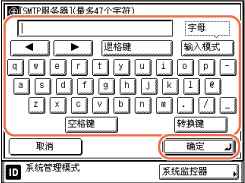 |
|
2
|
按[下一步]。
|
|
3
|
按[POP服务器]→使用屏幕键盘输入POP服务器的IP地址或名称→按[确定]。
|
|
4
|
按[POP地址]→输入用于访问POP服务器的登录名→按[确定]。
|
|
5
|
按[POP密码]→输入用于访问POP服务器的密码→按[确定]。
|
|
6
|
按[后退]。
|
|
7
|
按[认证/加密]。
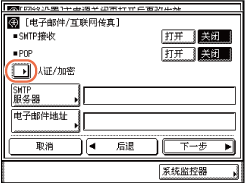 |
|
8
|
按<发送前POP认证>的[打开]。
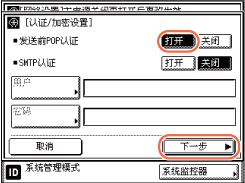 |
|
9
|
按[下一步]。
|
|
10
|
要指定TLS通信设置,继续执行下一步。如果不想使用TLS通信,按[确定]返回到[电子邮件/互联网传真]屏幕→按[下一步]→[确定],然后继续执行步骤5。
|
|
11
|
根据网络环境,为<允许TLS(POP)>和/或<允许TLS(SMTP发送)>按[打开]→按[确定]返回到[电子邮件/互联网传真]屏幕。
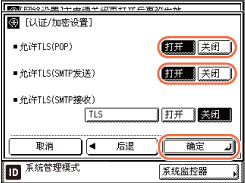 须知:
如果POP服务器和/或SMTP服务器不支持加密,即使选择<允许TLS(POP)>和/或<允许TLS(SMTP发送)>的[打开]也不会为数据加密。
要使用POP在SMTP之前发送TLS加密数据,可能需要更改<POP3接收>和/或<SMTP发送>的端口号。(设置端口号)根据网络环境,合适的端口号会有所差异。有关详细信息,请咨询网络管理员或电子邮件服务提供商。
|
|
12
|
按[下一步]→[确定]。
|
|
13
|
继续执行步骤5。
|
如果正在使用的SMTP服务器要求“SMTP认证”:
|
1
|
按[SMTP服务器]→输入SMTP服务器的IP地址或名称→按[确定]。
如果已在DNS服务器中注册了SMTP服务器地址,请输入SMTP服务器名称。 如果未在DNS服务器中注册SMTP服务器地址,请输入SMTP服务器的IP地址。 |
|
2
|
按[认证/加密]。
|
|
3
|
按<SMTP认证>的[打开]。
|
|
4
|
<发送时显示认证屏幕>和<继续认证>选择[打开]或[关闭]。
<发送时显示认证屏幕>
指定每次发送电子邮件和互联网传真时是否显示SMTP认证屏幕。要在发送电子邮件和互联网传真时始终显示SMTP认证屏幕,选择[打开]。
<继续认证>
指定是否将登录信息(仅用户名)从“授权发送”延用至SMTP认证。要为SMTP认证使用相同的用户名,选择[打开]。如果选择[打开],下一步中不再需要指定用户名。
须知:
只有启用了“授权发送”时,才显示<发送时显示认证屏幕>和<继续认证>。
如果<发送时显示认证屏幕>和<继续认证>都选择[打开],用于登录“授权发送”的用户名自动插入到SMTP认证屏幕的[用户名]文本框中。
|
|
5
|
按[用户]→输入用于登录SMTP服务器的用户名→按[确定]。
如果正在使用的服务器要求域名包含在用户名中,请使用以下格式在[用户]中输入用户名:用户名@域名。 |
|
6
|
按[密码]→输入用于登录SMTP服务器的密码→按[确定]。
|
|
7
|
按[下一步]。
|
|
8
|
要指定TLS通信设置,继续执行下一步。如果不想使用TLS通信,按[确定]返回到[电子邮件/互联网传真]屏幕→按[下一步]→[确定],然后继续执行步骤5。
|
|
9
|
为<允许TLS(SMTP发送)>按[打开]→按[确定]返回到[电子邮件/互联网传真]屏幕。
须知:
如果SMTP服务器不支持加密,即使选择<允许TLS(SMTP发送)>的[打开]也不会为数据加密。
要使用SMTP认证发送TLS加密数据,可能需要更改<SMTP发送>的端口号。(设置端口号)根据网络环境,正确的端口号有所不同。有关详细信息,请咨询网络管理员或电子邮件服务提供商。
|
|
10
|
按[下一步]→[确定]。
|
|
11
|
继续执行步骤5。
|
如果正在使用的SMTP服务器不要求在发送电子邮件前认证:
|
1
|
按[SMTP服务器]→输入SMTP服务器的IP地址或名称→按[确定]。如果已在DNS服务器中注册了SMTP服务器地址,请输入SMTP服务器名称。
如果未在DNS服务器中注册SMTP服务器地址,请输入SMTP服务器的IP地址。 |
|
2
|
按[认证/加密]。
|
|
3
|
按<SMTP认证>和<发送前POP认证>的[关闭]→按[下一步]。
|
|
4
|
要指定TLS通信设置,继续执行下一步。如果不想使用TLS通信,按[确定]返回到[电子邮件/互联网传真]屏幕→按[下一步]→[确定],然后继续执行步骤5。
|
|
5
|
为<允许TLS(SMTP发送)>按[打开]→按[确定]返回到[电子邮件/互联网传真]屏幕。
须知:
如果SMTP服务器不支持加密,即使选择<允许TLS(SMTP发送)>的[打开]也不会为数据加密。
要使用SMTP来发送TLS加密数据,可能需要更改<SMTP发送>端口号。(设置端口号)根据网络环境,正确的端口号有所不同。有关详细信息,请咨询网络管理员或电子邮件服务提供商。
|
|
6
|
按[下一步]→[确定]。
|
|
7
|
继续执行步骤5。
|
5
重新启动本机。
关闭本机电源,至少等待10秒钟,然后打开电源。